CorelDRAW提供了两个主要的绘图应用程序,其中一个用于矢量图及页面设计,另一个用于图像编辑,那么CorelDRAW自动备份间隔时间怎么设置?下面就一起来看看吧。
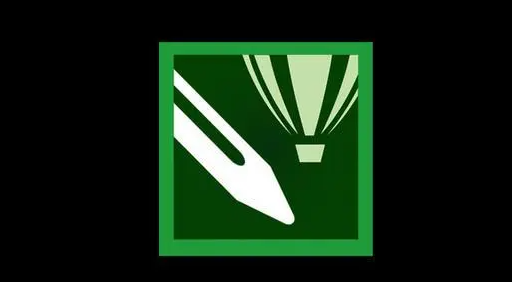
自动备份间隔时间设置方法介绍
1、首先打开coreldraw软件。
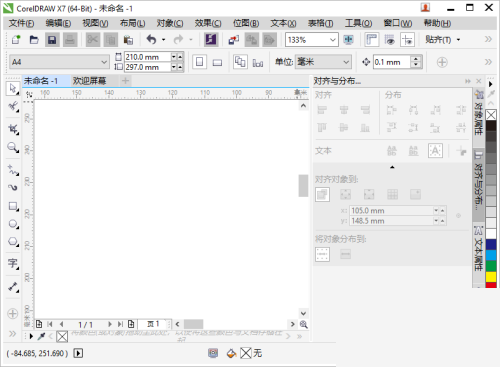
2、然后单击菜单栏的“工具”,在弹出的下拉列表中单击“选项”。
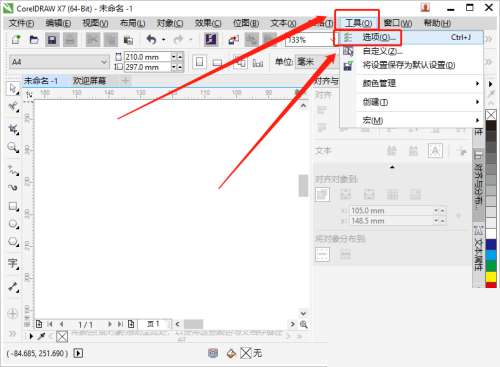
3、在选项页面,点击“工作区”前面的“+”号。
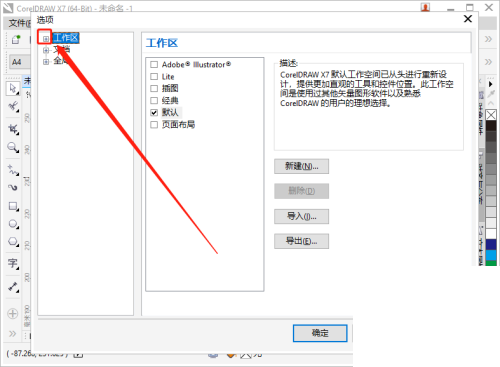
4、接着弹出工作区类别列表,单击“保存”,然后在右侧找到“自动备份”的内容。
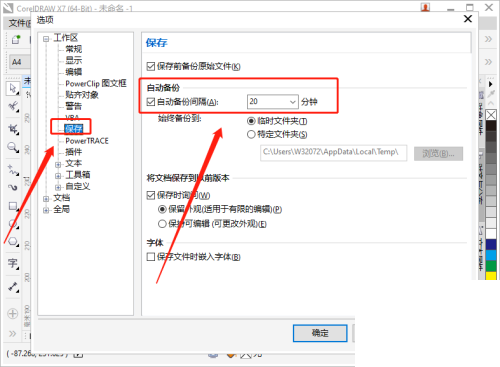
5、最后勾选“自动备份间隔”,选择一个间隔时长,然后点击“确定”。这样,CorelDRAW自动备份的间隔时间就设置好了。
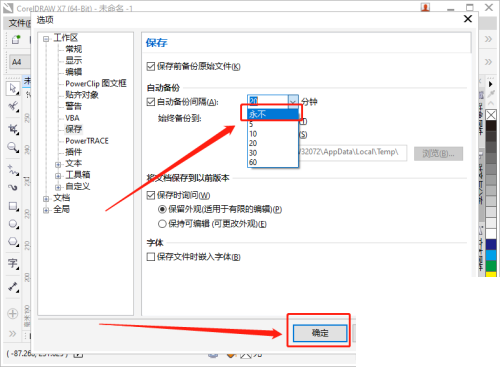
文明上网,理性发言,共同做网络文明传播者